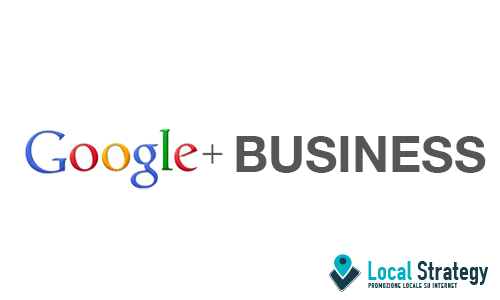
Collegare una scheda G+ che non sia di tipo Local con Google Maps? Finalmente è possibile dopo l’annuncio di Google!
Se sei in possesso di una pagina Google di tipo Business e vuoi renderla di tipo Local, così da comparire sulle mappe e tra i risultati di ricerca di tipo locale, puoi farlo seguendo una procedura molto semplice, pubblicata di recente nelle pagine di Supporto di Google. Abbiamo fatto subito dei test in merito con esito positivo.
Oppure, se sei già in possesso di due pagine distinte, una di tipo Local e una di tipo Business e volessi accorparle, puoi farlo effettuando una vera e propria “migrazione”. (Proprio ieri abbiamo parlato delle differenze tra le 2 tipologie di pagine)
In entrambi i casi la procedura è fondamentalmente la stessa e molto semplice. Vediamo cosa fare:
1. Nel primo caso, se possiedi solo una pagina di tipo Business e volessi comparire tra i risultati di tipo locale, devi creare una pagina G + Local separata per la medesima attività e verificarla. Attenzione: utilizza lo stesso account utilizzato per la creazione della pagina G + Business.
Una volta creata e verificata la pagina G + Local, ti ritroverai con due pagine quasi uguali (Business e Local) con l’unica differenza che la pagina Local sarà contraddistinta da un badge di verifica a forma di scudo.
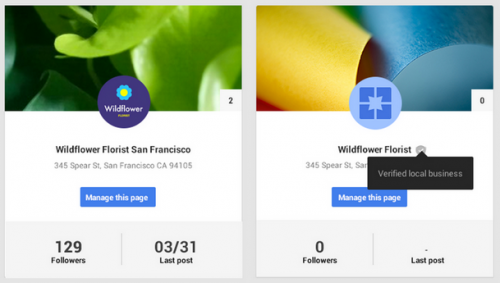
A questo punto, devi cliccare sulla voce “Impostazioni” della tua pagina G+ Local verificata e scorrere fino alla voce Profilo: troverai la voce “Questa pagina è collegata a Google Maps”, fai clic su “Collega una pagina diversa”.
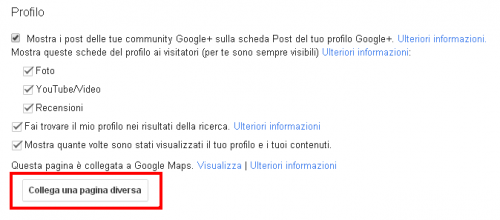
Nella finestra di dialogo “Collega una pagina diversa a questa località“, seleziona la pagina che desideri collegare a Maps e fai clic su Avanti.
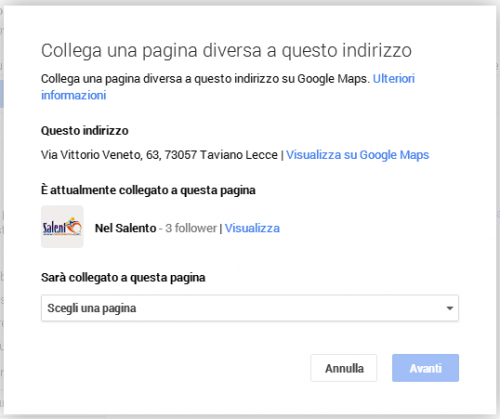
Accettando la conferma, la tua attività verrà scollegata dalla pagina G+ Local iniziale e verrà associata alla pagina G+ Business che assumerà tutte le caratteristiche proprie di una Local.
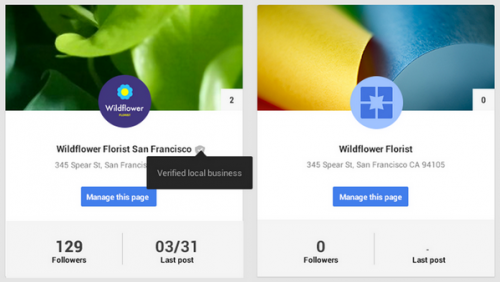
Nella pagina che è stata appena collegata a Maps:
- Sono visualizzati il nome e il badge di verifica della precedente pagina Local.
- Sono visualizzate le informazioni aziendali (orario, numero di telefono, ecc.) e le recensioni della precedente pagina Local.
- Non sono più visualizzate le risposte precedenti del proprietario alle recensioni.
- Vengono mantenuti i follower, i post e i gestori (della pagina Brand esistente).
- Viene mantenuto l’URL personalizzato (se lo avevi impostato).
- Potrebbero essere rimosse campagne pubblicitarie associate alla pagina. Per iniziare una nuova campagna, visita http://www.adwords.google.com/express e segui le istruzioni dettagliate.
Fate attenzione, poichè nella fase di passaggio verranno persi:
- l’URL personalizzato della pagina Local
- I follower, le cerchie e i post della pagina Local
- l’immagine di copertina della Pagina Local
Lo evidenziamo anche perché, a tal proposito, nella pagina di supporto italiana è stata fatta una traduzione come spesso accade, rispetto all’originale in inglese, che potrebbe essere fuorviante (“vengono trasferiti“).
La pagina local precedente:
- Non viene più visualizzata su Google Maps.
- Non contiene più le informazioni sull’attività commerciale locale o le recensioni.
- Viene ridenominata con il nome “Backup di <nome pagina>”.
- È ancora visibile su Google+.
- Conserva i follower, i post e i gestori della precedente pagina local.
- Conserva l’URL personalizzato della pagina local precedente (se lo avevi impostato).
- Non mostra più le campagne AdWords Express associate alla pagina.
2. Nel secondo caso, quindi se sei già in possesso di due pagine G+ (Business e Local), a condizione che siano stato create con il medesimo account, potrai procedere con il collegamento a Google Maps della pagina Business come mostrato sopra.
3. Nel caso in cui le pagine siano state create con account differenti, la migrazione non sarà possibile e dovrai decidere di gestirle a seconda dell’obiettivo che ti poni (leggi qui).
N.B. La pagina Local scollegata rimarrà come pagina BackUp e sarà possibile effettuare anche il processo inverso.
Questa nuova funzionalità risolverà alcuni dei problemi più comuni, certo non tutti!
É ideale per tutti coloro che hanno concentrato i loro sforzi sulla pagina Business (tenendola sempre aggiornata) e che ora potranno collegarla o decidere di trasformarla in una pagina Local senza perdere nulla.
Non risolve invece il problema di chi ha due pagine tenute regolarmente aggiornate (in questo caso si perderebbero i post e i follower della Local) né tanto meno sembra soddisfare l’esigenza di chi (tanti) desidera associare una pagina Brand a un set di pagine Locali.
Sarebbe stato più opportuno avere a disposizione questa funzionalità già diversi mesi fa… ad ogni modo meglio tardi che mai!
STEP BY STEP
Dal momento che in molti ci stanno chiedendo quale sia l‘aspetto definitivo che la pagina G + business assume dopo il collegamento con la Local rispondiamo anche a questa domanda con degli screenshot illustrativi.
La “nuova” pagina sarà completamente di tipo Local o sarà un ibrido?
Come abbiamo già anticipato la pagina G + Business assume tutte le informazioni di tipo locale quindi “indirizzo, tel, orari di apertura” e ovviamente la mappa. In più, conserva tutte le caratteristiche che abbiamo enunciato sopra.
Ma ripercorriamo il tutto step by step, con un occhio di riguardo al layout definitivo…
Siamo partiti da una pagina local verificata con 3 follower e il classico layout Local e abbiamo creato una pagina ex novo (per il test) completandola in ogni sua parte (Storia, Informazioni di contatto, sezione Link) e 2 follower (ovviamente i follower sono differenti tra le due pagine!)
Riportiamo anche il numero identificativo delle pagine, allo stato iniziale:
URL pagine LOCAL https://plus.google.com/100640408724018773982/posts
URL pagina BUSINESS https://plus.google.com/102702927161653635332/about
PAGINA LOCAL
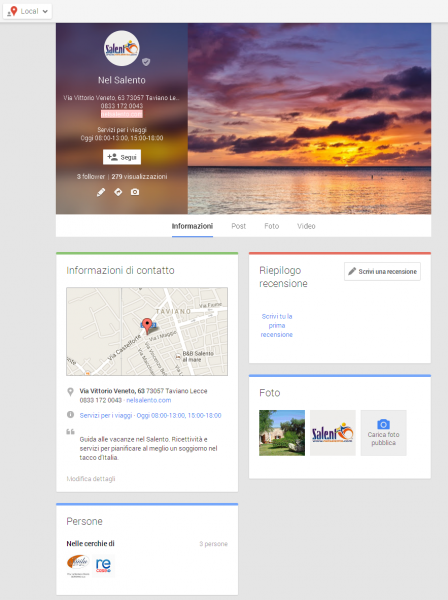
PAGINA BUSINESS
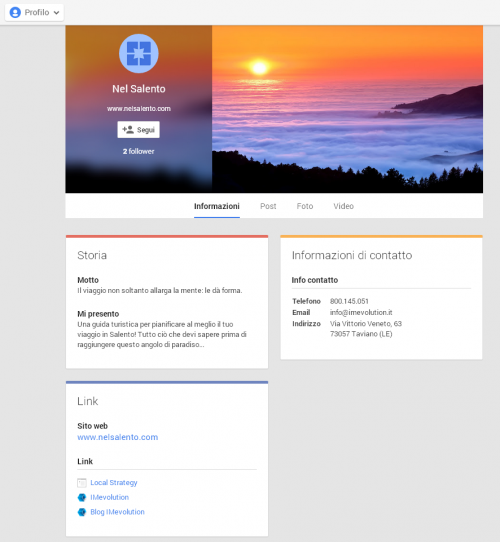
Abbiamo provveduto al passagggio e voilà il risultato:
PAGINA BUSINESS divenuta LOCAL
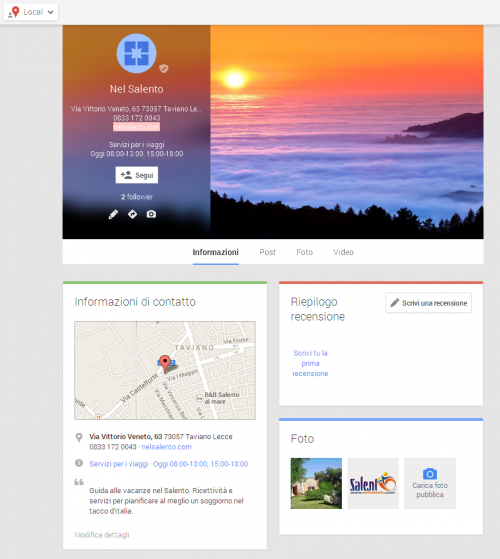
Anche nel layout la pagina ha assunto le caratteristiche PROPRIE di una pagina LOCAL, preservando l’url della pagina Business.
PAGINA LOCAL divenuta BACKUP
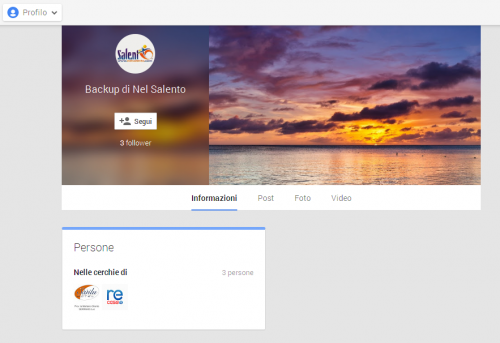
AGGIORNAMENTO: Questa funzione rimane valida anche con il lancio di MyBusiness.
Bisogna tornare alla dashboard vecchia per poterla effettuare.
Occorre avere il ruolo di Proprietario e non di semplice Gestore.
Se poi ti serve una consulenza per una presenza proficua sui sistemi di Local Search sentiti libero di contattarci cliccando qui.
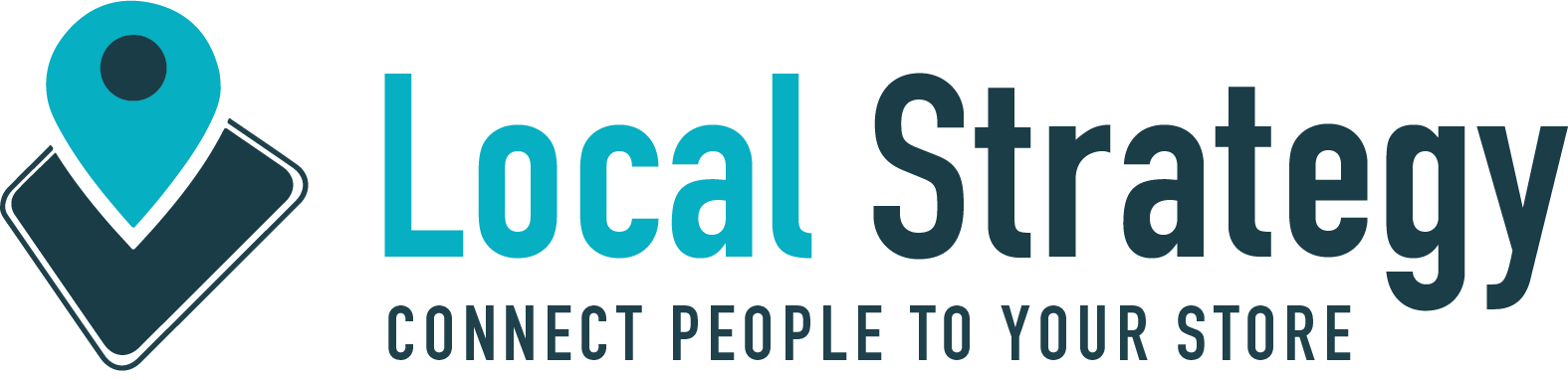

13 risposte
Ciao,gestisco la pagina business dell’azienda in cui lavoro e abbiamo anche una pagina local ma a me non fa visualizzare l’opzione collega ad una pagina diversa, credi che sia solo questione di tempo?
Per prima cosa hai entrambi gli account basati sulla stessa mail?
Confermo, neanche a noi fa visualizzare l’opzione. “Sarà collegato a questa pagina
Non hai nessuna pagina non-local.” Eppure dovrebbe essere tutto a posto
Affinché sia visualizzato è necessario che le due schede siano state create con lo stesso account, quindi bisogna essere PROPRIETARI, non è sufficiente essere un gestore delle due dal medesimo account.
mi fai capire la differenza? 🙁
Ciao Raffaella, cosa non ti è chiaro?
Scusa Veronica…non mi è stata notificata la tua risposta per email e ho perso la possibilità di un tuo aiuto. Spero di essere in ancora tempo.
La differenza tra gestori e proprietari… le schede le ho create entrambe io quindi sono proprietaria, sbaglio?
Ciao Raffaella, sì non sbagli nel senso che se le hai create tu sei proprietaria. Ma queste pagine le hai create partendo dalla stessa mail? Che è ciò che è necessario ai fini della trasformazione…. fammi sapere!
Grazie per questo articolo, molto interessante!
Ottimo articolo!
La PROPRIETA’ della pagina se si ha accesso all’account può essere trasferita in modo abbastanza semplice:
https://support.google.com/business/answer/3415281?hl=it
Ottimo articolo! Caso 2 perfettamente funzionante! 🙂 Grazie Luca…